
Michael Cain
0
586
90
Tüm dünyanın görmesi gerektiğini düşündüğünüz bir videonuz varsa, çoğu kişi içgüdüsel olarak YouTube veya Facebook gibi bir hizmette yükleme düğmesine erişir.
Ancak, bazen pratik değildir. Yüksek kaliteli videolar, özellikle uzunlarsa, yüklenmesi sonsuzluk alabilir. Hiç kimsenin oturup bir ilerleme çubuğunu yavaşça izlemeyecek vakti yok, yüzde 100'e doğru sürün - zamanınızla yapabileceğiniz çok daha iyi şeyler var 4 Bugün Yaşamınızı İyileştirebilecek Yaratıcı Hobiler Bugün Yaşamınızı İyileştirebilecek 4 Yaratıcı Hobiler yeni bir hobi edin, ama hayat çok fazla seçenek sunar ve seçilmesi imkansız olabilir. İşte hayatınızı derhal iyileştirebilecek beş hobimiz. .
Öyleyse çözüm nedir? Bir video dosyasını web'e daha hızlı yükleyebilmeniz için nasıl hızlı bir şekilde sıkıştırabilirsiniz? Tabii ki, profesyonel film stüdyoları bu özelliği sunuyor, ancak fantezi yazılımlara yüzlerce dolar harcamanıza gerek yok - Windows Movie Maker mükemmel çalışıyor!
İşte web için video dosyalarını sıkıştırmak için Microsoft'un her yerde bulunan video uygulamasını kullanma şekli.
Windows Movie Maker'ı yükleme
Ne yazık ki, yazı yazarken, Windows Movie Maker resmi bir bölüm değildir. Windows Windows 10'da Windows Essentials Nasıl Değiştirilir Windows 10'da Windows Essentials Nasıl Değiştirilir Fotoğraflar görüntülemek, e-postalarınızı yönetmek veya videoları düzenlemek için varsayılan Windows uygulamalarını kullanıyor musunuz? Windows Essentials uygulamaları Ocak 2017'de kullanımdan kaldırılacak. Windows 10'daki uygulamaları bu üçüncü taraf alternatifleriyle değiştirin. . Microsoft Essentials'ın bir parçasıydı - ancak şirket yaygın olarak kullanılan verimlilik uygulamaları grubunu kapattı. Sizi ve Patronunuzu Düzenli Tutmak İçin 20 Verimlilik Uygulamaları Sizi ve Patronunuzu Düzenli Tutmak için 20 Verimlilik Uygulaması Düzenli kalmanız mı gerekiyor? Çözüm kelimenin tam anlamıyla cebinizde - akıllı telefonunuz. Ocak 2017’de.
Duyuru sırasında, Microsoft, Movie Maker'ın yeni bir sürümünün işletim sisteminin en son sürümünde yolunu bulacağını önerdi, ancak teklif artık web sitesinden kayboldu. Ayrıca, Essentials artık Microsoft web sitesinden indirilememektedir..
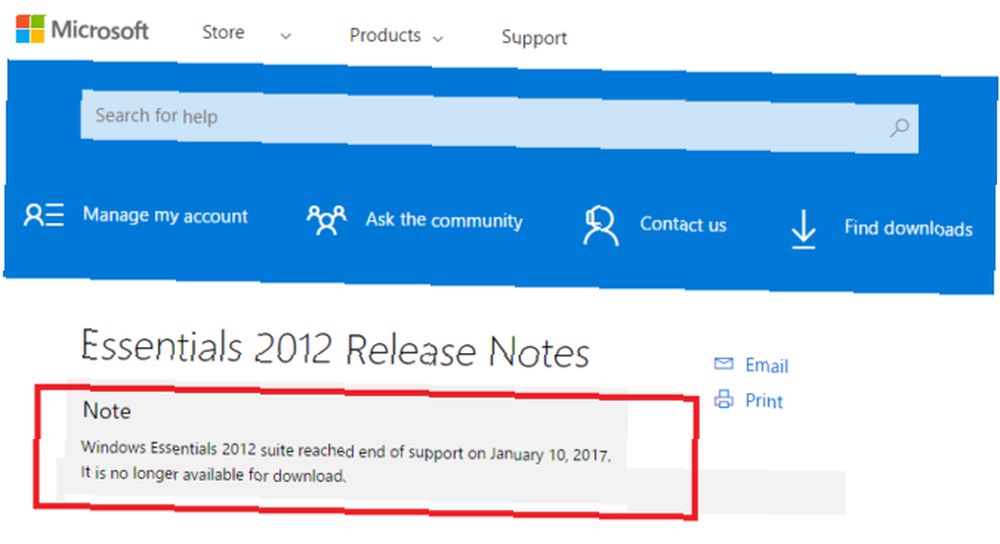
Sonuçta Windows Movie Maker 2.6'nın bir kopyasını bulmanız gerekecek. Essentials paketine dahil edilmemiş olan yazılımın son versiyonuydu. Gibi, bağımsız bir uygulama olarak yükleyebilirsiniz. Kopyamı FileHippo'da buldum, yüklemeyi tıklamadan önce kötü amaçlı yazılım için indirdiğiniz herhangi bir şeyi taradığınızdan emin olun.
Windows Movie Maker 2012'nin bir kopyasını bulup yüklemeyi denerseniz, işlem başarısız olur. Bunun nedeni, yükleme programının var olmayan Microsoft sunucularından veri almaya çalıştığıdır..
Güncellenmiş bir kullanıcı arayüzünün yanı sıra, iki versiyon da neredeyse aynıdır. Bu eğitimle ilgili olarak, her iki sürüm de yeterli olacaktır.
Videonuzu Seçin
Bu gösteri için, 2014'te katıldığım Meksika futbol maçı videosunu sıkıştıracağım..
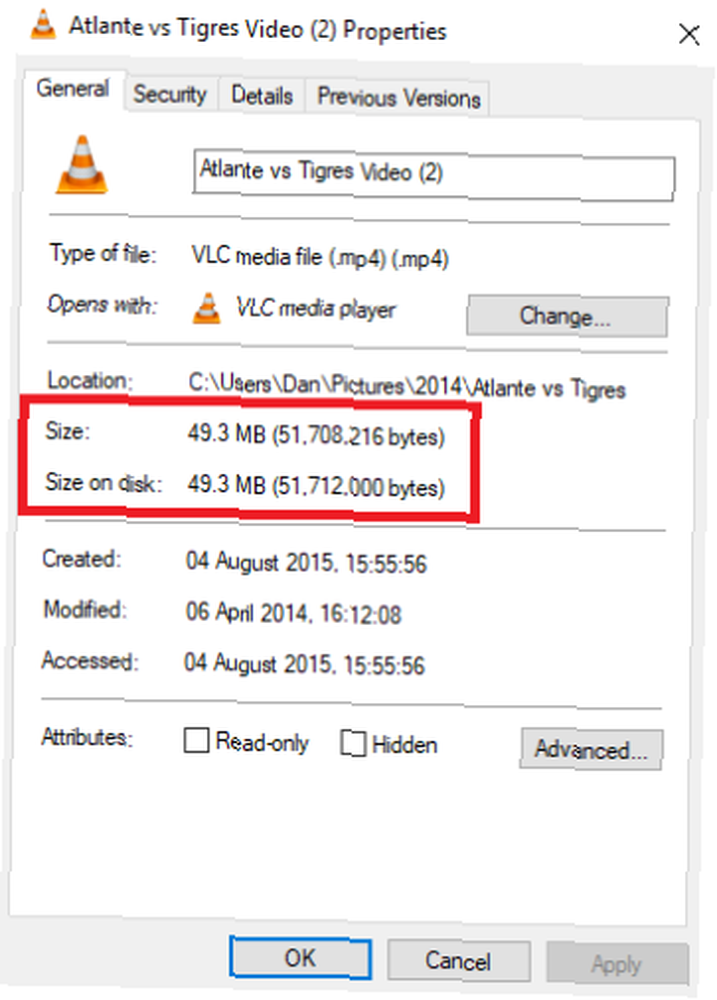
Yukarıdaki ekran görüntüsünden görebileceğiniz gibi, dosyanın geçerli boyutu 49.3 MB'dir. Çok büyük değil, ancak yüklenmesini beklerken sinir bozucu olacak kadar büyük. Sıkıştırmak istediğiniz dosya daha büyükse endişelenmeyin. Ana hatlarıyla anlatacağım adımlar, her boyutta videoyla çalışıyor.
Kısıtlamalar
Windows Movie Maker tüm dosya türleriyle çalışmaz. Sıkıştırmayı planladığınız videonun AVI, MPG, M1V, MP2V, MPEG, MPE, MPV2, WM, WMV veya ASF biçiminde kaydedilmesini sağlamanız gerekir..
Dosyanız farklı bir biçimdeyse, ücretsiz bir masaüstü aracı kullanabilirsiniz Herhangi Bir Videoyu veya Ses Dosyasını Herhangi Bir Biçime Dönüştürün ve Format Fabrika ile Diske Yazın Herhangi Bir Videoyu veya Ses Dosyasını Herhangi Bir Biçime Dönüştürün ve Biçim Fabrika ile Her Bir Diski Dönüştürün Tüm video dönüştürme yazılım eşit yaratıldı. Geçenlerde, göründüğüm bir TV dizisinin DVD kopyasını aldım. O DVD'nin içeriğini reklam olarak kullanmak için ... ... ya da bir çevrimiçi çeviriciyi kullanmaktan çok sakıncalıyım. Bedava Araçlar ile Herhangi Bir Dosya Biçimini Çevrimiçi Dönüştürme Ücretsiz Araçlar ile Herhangi Bir Dosya Biçimini Çevrimiçi Dönüştürme Bir dosyayı dönüştürmeniz gerekiyorsa, işte size nihai Açmanız gereken sitelerin listesi. desteklenen bir dosya türüne dönüştürmek için.
Videonuzu Sıkıştırın
Sıkıştırmak istediğiniz videoyu bulduktan sonra, adımlar basittir.
Videoyu İçe Aktar
Windows Movie Maker 2.6'yi ilk açtığınızda, adlı bir seçenek görmelisiniz. Video İçe Aktar altında Video yakala pencerenin sağ üst köşesinde. Herhangi bir sebepten dolayı yoksa, Görevler Menüyü etkinleştirmek için.

Dönüştürmek istediğiniz videoyu bulun ve tıklayın İthalat Uygulamaya yüklemek için.
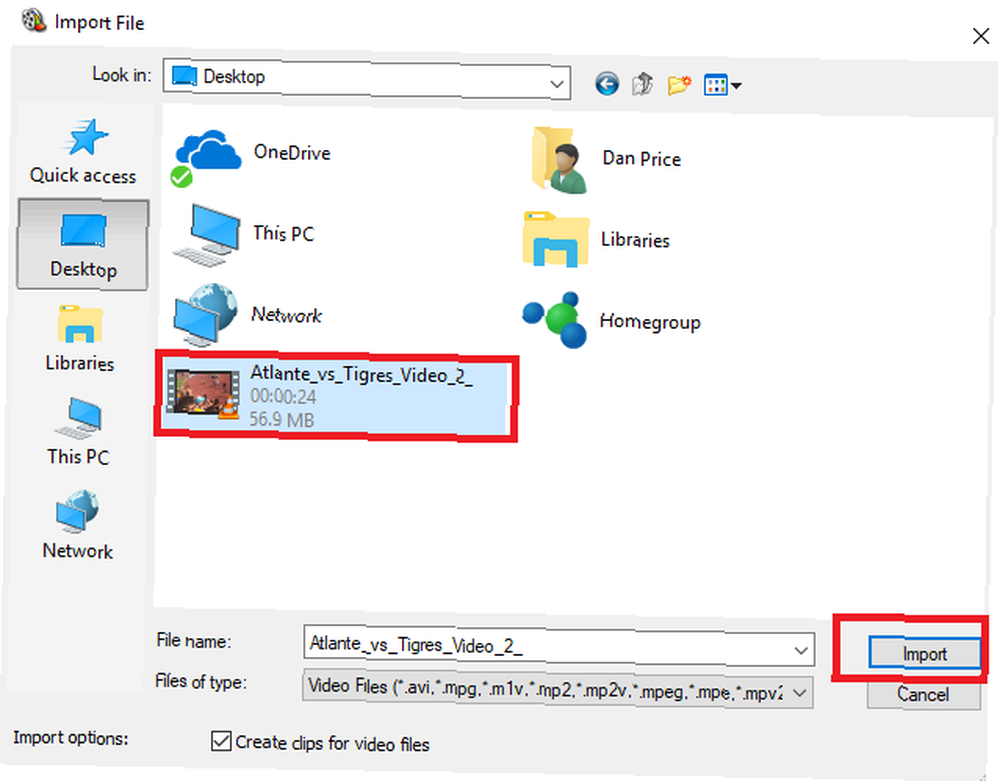
Dosyanın büyüklüğüne bağlı olarak işlemin tamamlanması biraz zaman alabilir..
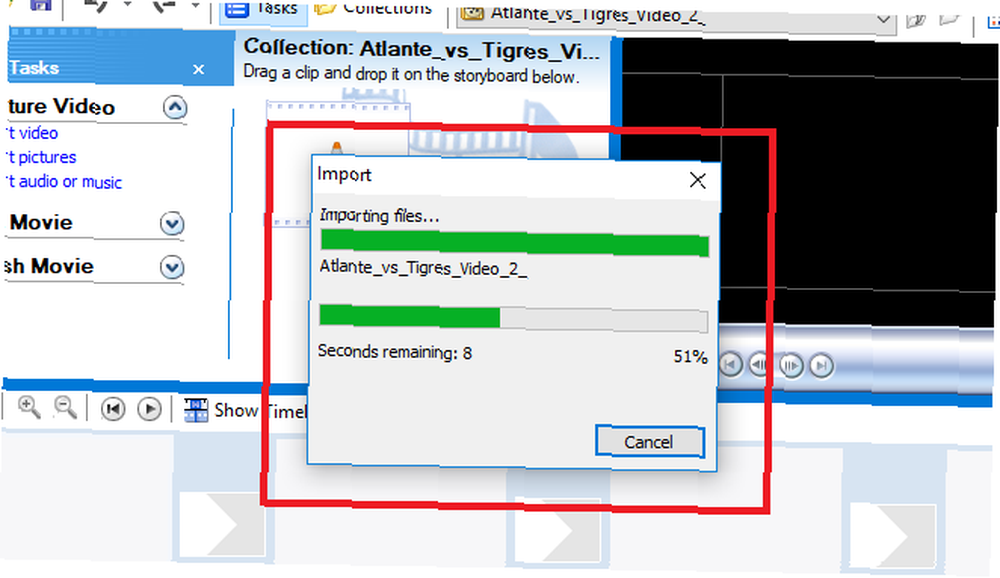
İçe aktarma tamamlandığında, dosyanızı Toplamak Uygulamanın merkezinde paneli. Sol tıklayın ve ekrana sürükleyin. Zaman çizelgesi pencerenin altından geçen panel.
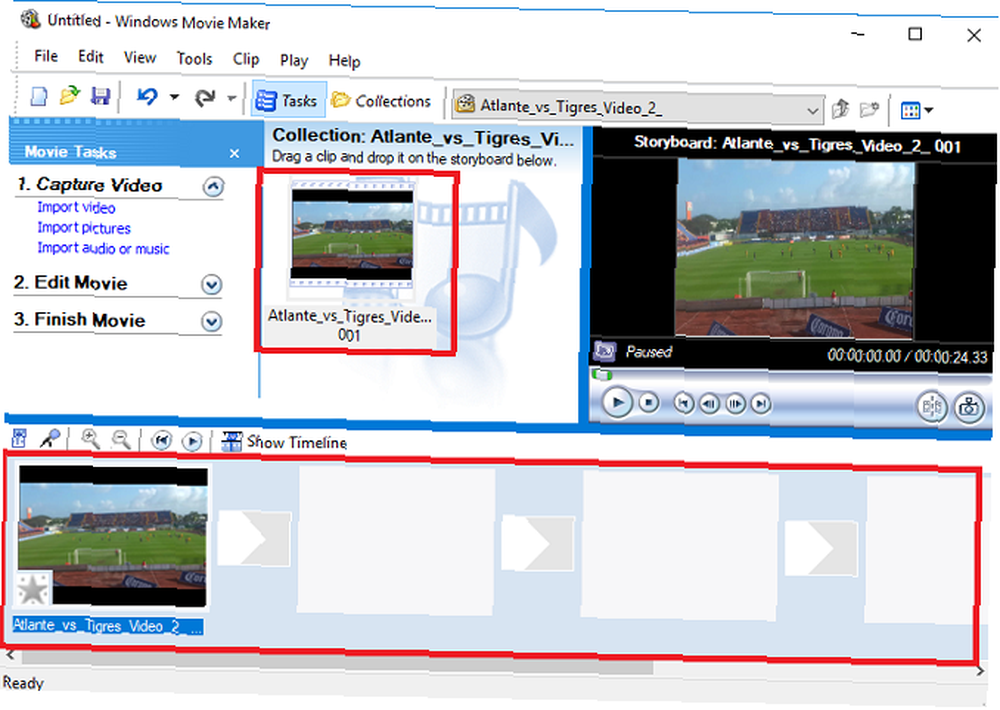
Videoyu Sıkıştır
Birinci aşama bitti. Sonra dosyayı yeni sıkıştırılmış biçimde kaydetmeniz gerekir..
İlk önce Dosya > Film Dosyasını Kaydet.

Uygulama, hedef dosyayı seçmenizi ister. Kendi ekranınızda gördükleriniz, hangi konumlara sahip olduğunuza bağlı olarak aşağıdaki görüntüden biraz farklı olabilir. Çoğu durumda, seçmelisiniz Benim bilgisayarım ve tıklayın Sonraki.
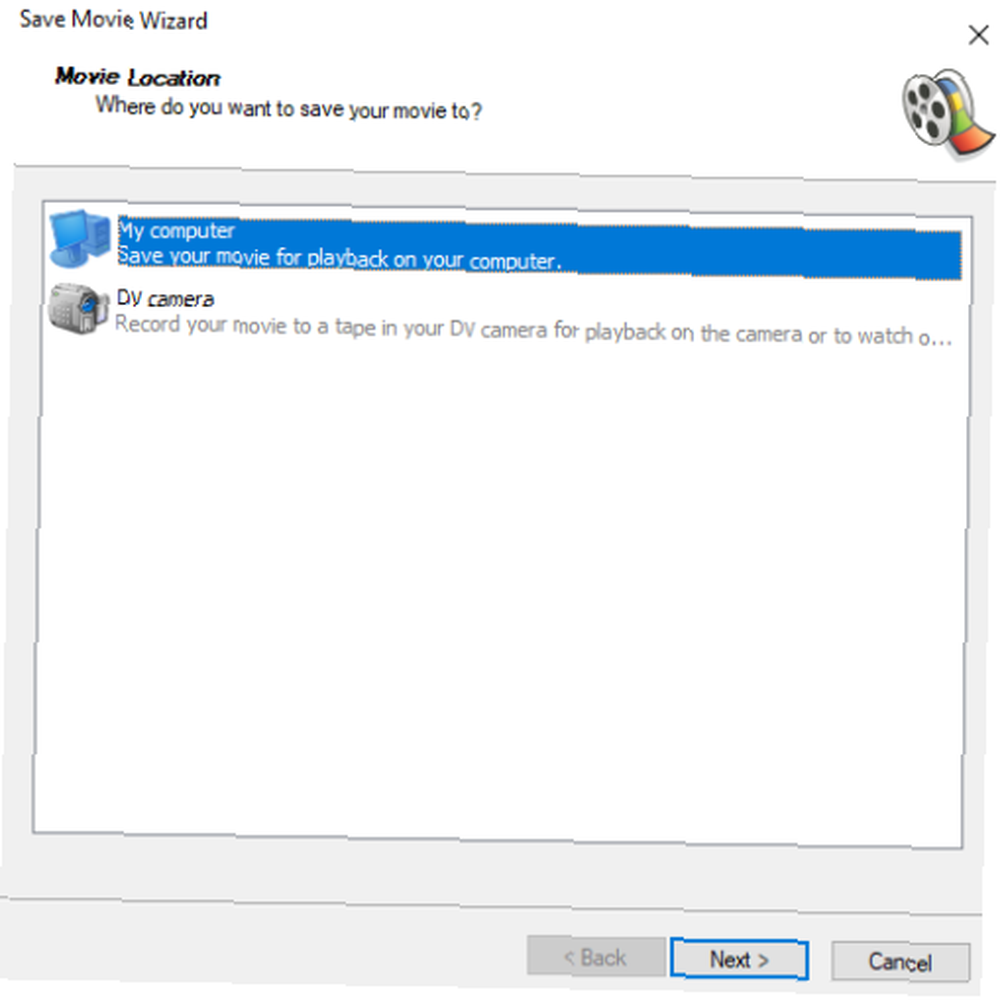
Yeni dosyanıza bir ad vermeniz istenecektir. Uygun bir şey girin ve bir kez daha tıklayın Sonraki.
Şimdi ilginçleşiyor. Bir sonraki ekranda, telefonunuzu seçmeniz gerekir. Film ayarları. Varsayılan olarak, uygulama, bilgisayarınızda oynatmak için dosyanızı en iyi kalitede kaydetmenizi önerir. İstemi yoksay ve Daha Fazla Seçenek Göster.
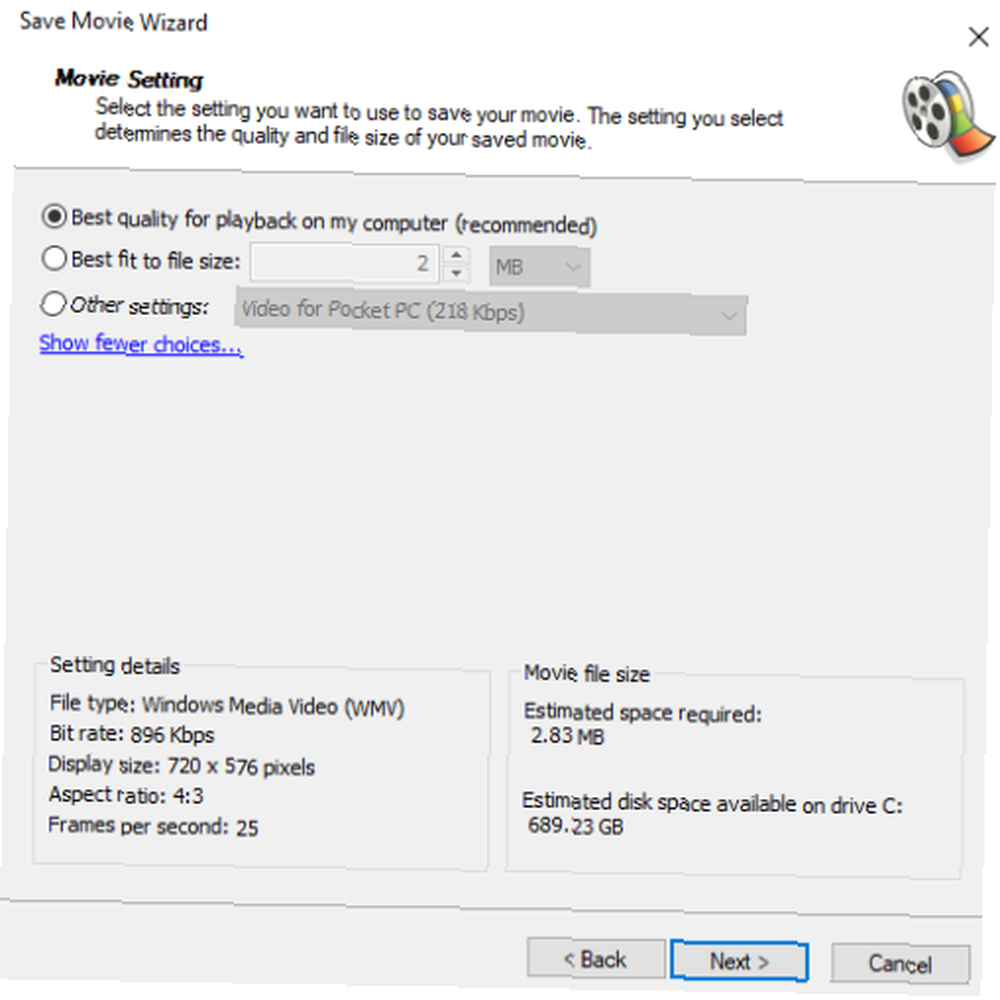
İki seçeneğin var. İstediğiniz dosya boyutunu girebilir veya belirli bir internet hızı için bir ayar seçebilirsiniz. İnternet hızlarından bazıları programın yaşı göz önüne alındığında oldukça tarihli görünüyor, ancak seçtiğiniz İnternet hızı ne kadar yavaş olursa, dosyanız o kadar küçük olur.
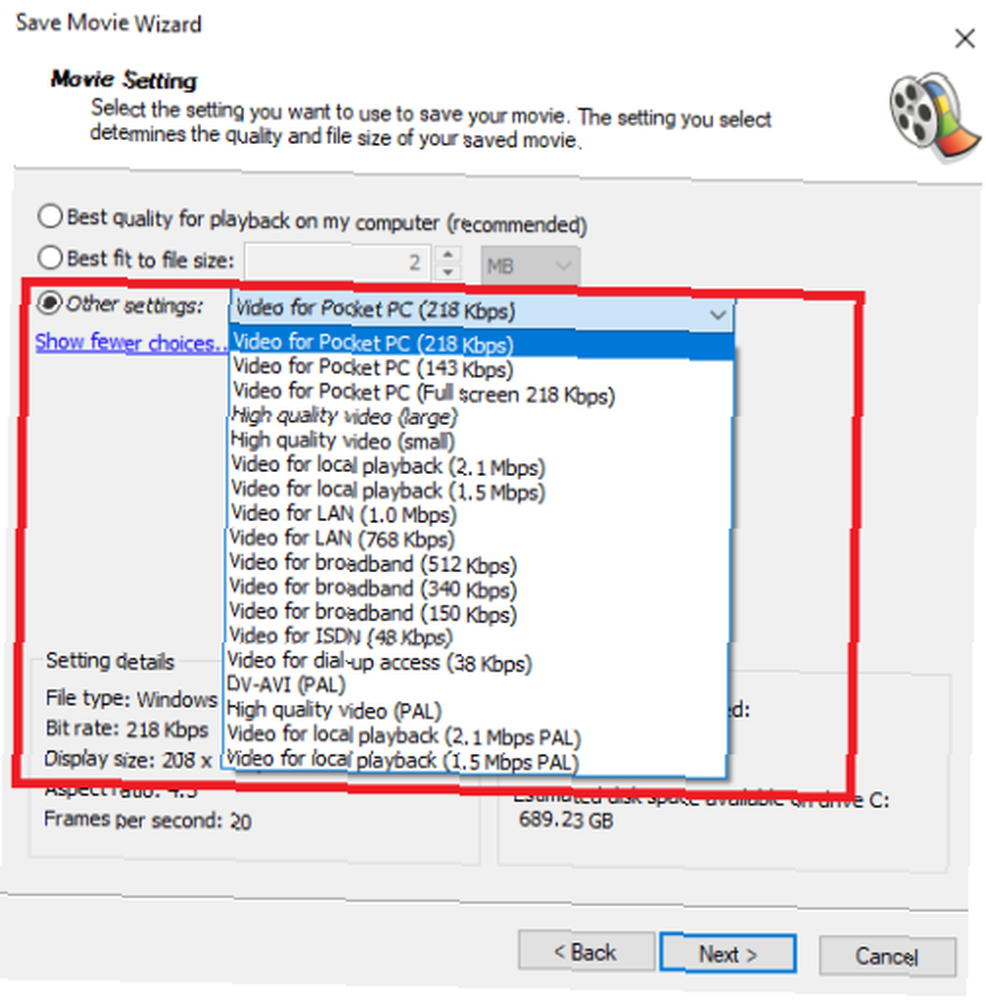
Benim tavsiyem aşağı inmek değil Geniş bant için video (512 Kbps). Videonuz çok fazla pikselleşecek ve kalitesini kaybedecektir. Tahmini yeni dosya boyutunu pencerenin sağ alt köşesinde görebilirsiniz..
Seçiminizden memnun kaldığınızda, Sonraki. Uygulama dosyayı sıkıştırmaya başlayacaktır. Yine, büyüklüğüne bağlı olarak, biraz zaman alabilir.
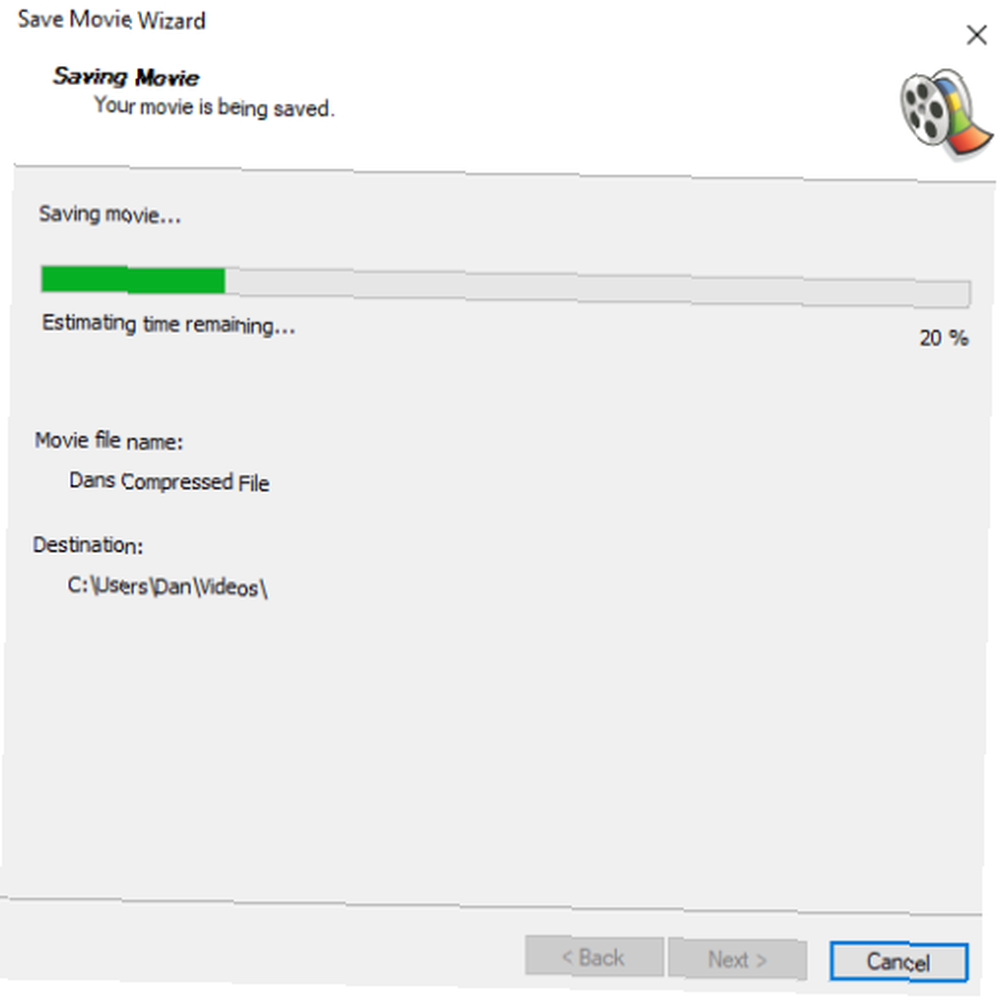
Tamamlanmis urun
Peki, sıkıştırma ne kadar fark yarattı? Hatırlarsan, orijinal dosyam 49.3 MB idi..
İşte yeni dosyanın ekran görüntüsü:
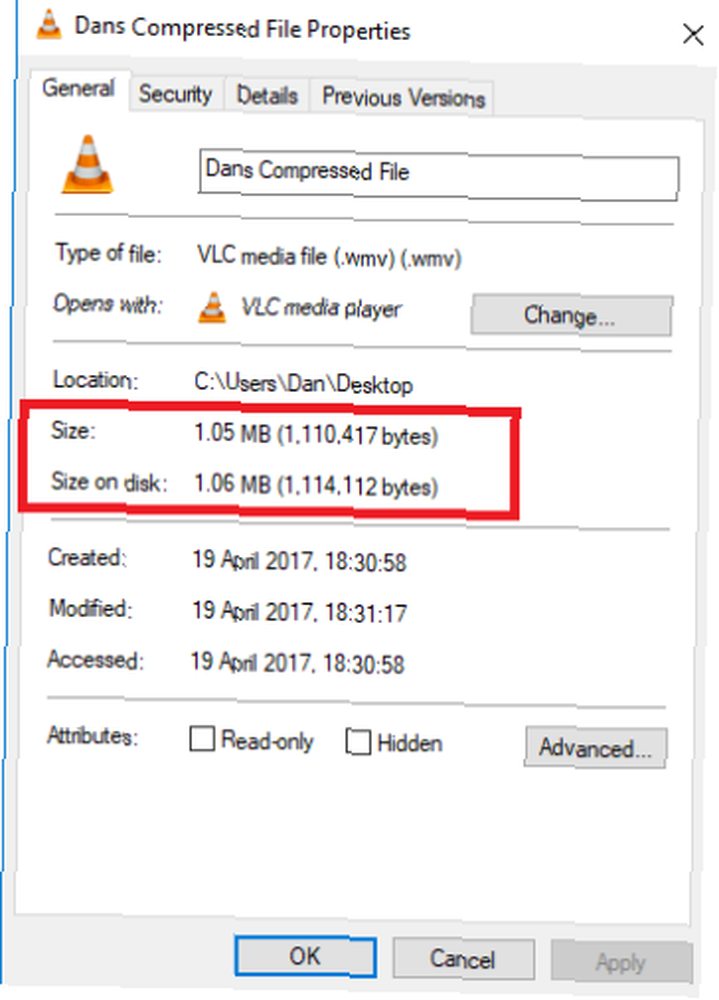
Sadece 1,05 MB'a düşürdüm. Göz açıp kapayana kadar web'e yükleyebileceksiniz.
Ve işte iki video dosyasının yan yana karşılaştırılması:
orijinal

Yeni

Elbette, daha pikselli, ancak Twitter için bir video olarak Twitter Video ve Grup Mesajları: Bilmeniz Gereken Her Şey Twitter Video ve Grup Mesajları: Bilmeniz Gereken Herşey Twitter, dünyanın en sevilen mikro bloglama sosyal ağı, iki yeni tanıtımını yaptı beklenen özellikler. Artık nihayet videoları doğrudan Twitter'da kaydedebilir ve paylaşabilirsiniz, ayrıca özel grup sohbetleri de başlatabilirsiniz. fazlasıyla yeterli. Sizin için fazla pikselli ise, Film Ayarları ekranında daha hızlı bir internet hızı seçebilirsiniz. Mutlu olduğunuz bir seviyeyi bulana kadar test etmeye devam edin.
Video Dosyalarını Nasıl Sıkıştırırsınız??
Bu makalede, Windows Movie Maker'ı video dosyalarını sıkıştırmak için nasıl kolayca kullanabileceğinizi ve böylece web'e hızlıca yüklenebilecek kadar küçük olduklarını gösterdim..
Windows Movie Maker'ı zaten biliyorsanız, bunun sizin için en ağrısız işlem olduğuna inanıyorum..
Ancak, bazı okuyucuların benimle aynı fikirde olmayacağından eminim. Bir video dosyasını sıkıştırmak istediğinizde hangi araçları kullandığınızı bilmek isterim. Ne kadar kolay kullanılırlar? Windows Movie Maker ile aynı seçeneklere sahipler mi??
Her zaman olduğu gibi, aşağıdaki yorumlarda tüm önerilerinizi, önerilerinizi ve görüşlerinizi bana bildirebilirsiniz..











